Comment sauvegarder et préparer votre iPhone et iPad pour iOS 11
I Pad Pomme Ios 11 Iphone / / March 17, 2020
Dernière mise à jour le

Apple vient de sortir iOS 11, découvrez si votre iPad ou iPhone est compatible et comment préparer votre appareil pour la mise à niveau gratuite.
Une autre année, une autre mise à niveau iOS; la version 11 est à nos portes et elle est livrée avec un assortiment de nouvelles fonctionnalités amusantes et des changements. Il y a beaucoup de raffinement pour rendre votre iPhone et iPad plus productif. Les utilisateurs d'iPad, en particulier, apprécieront le nouveau Dock, qui facilite le multitâche, le glisser-déposer et la vue partagée.
De plus, une nouvelle application Fichiers fournit pour la première fois une gestion native des fichiers sur les appareils Apple, non seulement d'Apple mais également de fournisseurs tiers tels que OneDrive, Dropbox, Box et Google. Un centre de contrôle amélioré introduit une interface basée sur des widgets, offrant une interaction instantanée pour modifier les paramètres à la volée. C'est donc une version séduisante que vous voudrez mettre à niveau tout de suite. Non seulement en raison des fonctionnalités, mais tout comme avec Windows 10, les avantages de la sécurité sont essentiels pour rester à jour.
Vérifiez la compatibilité des appareils avant d'installer iOS 11 sur votre iPhone et iPad
Plus tôt cette année, Apple a présenté son nouveau système de fichiers appelé APFS avec le 10.3 Libération. Donc, si votre appareil exécute déjà la dernière version d'iOS 10, une grande partie des améliorations sous le capot ont déjà été effectuées. Les utilisateurs doivent savoir qu'iOS 11 supprime la prise en charge des applications 32 bits. S'il existe des applications dont vous dépendez toujours, vous souhaiterez peut-être vous abstenir de mettre à niveau ou trouver une alternative. Pour savoir si vos applications sont compatibles, ouvrez Paramètres> Général> À propos> Applications.
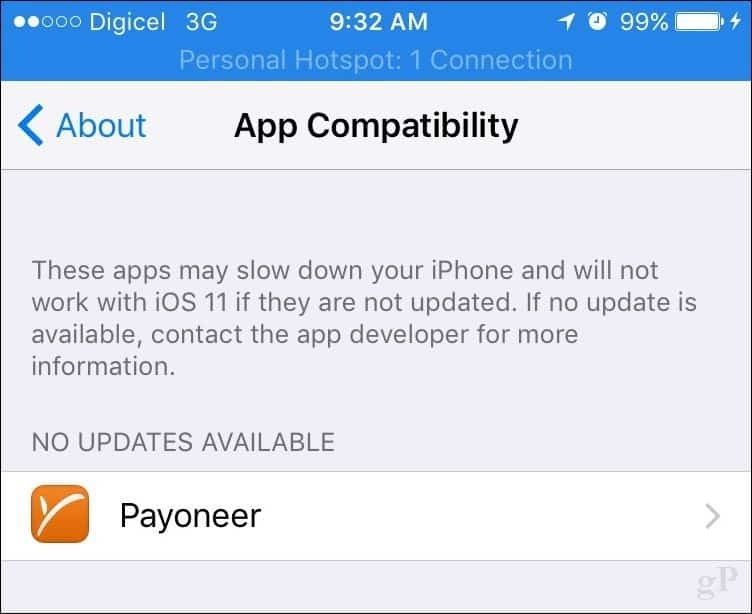
La première chose à savoir est de savoir si votre appareil prend en charge iOS 11. Vous trouverez ci-dessous une liste des appareils pris en charge.
| iPhone | iPad | iPod |
| iPhone 7 / Plus | IPad Pro 12,9 pouces | iPod touch (6e génération) |
| iPhone 6s / Plus | IPad Pro 10,5 pouces | |
| iPhone 6 / Plus | IPad Pro 9,7 pouces | |
| iPhone SE | iPad Air 2 | |
| iphone 5s | ipad air | |
| iPad (5e génération) | ||
| iPad mini 4 | ||
| iPad mini 3 | ||
| iPad mini 2 |
Bien que cela ne soit pas obligatoire, vous pouvez effectuer d'autres tâches comme vous assurer que vos appareils Apple sont mis à jour avec les dernières mises à jour pour vos applications. Après avoir déterminé la compatibilité, lancez iTunes, connectez votre appareil puis accédez au volet Résumé dans la fenêtre iTunes. Faites défiler jusqu'à la section Sauvegarde, sélectionnez la deuxième option Cet ordinateur, puis cliquez sur Sauvegarder maintenant. Cliquez sur Appliquer puis sur Terminé lorsque la sauvegarde est terminée.
Si à tout moment vous souhaitez restaurer votre appareil vers une version antérieure d'iOS, sélectionnez le volet de résumé, puis cliquez sur Restaurer la sauvegarde pour revenir à une version précédente d'iOS.
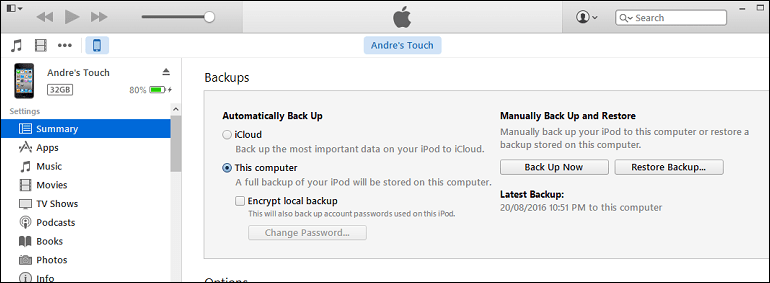
Libérer de l'espace
N'oubliez pas de vérifier périodiquement l'état de votre sauvegarde dans iTunes. Ils ont tendance à utiliser beaucoup d'espace, donc vous voudrez peut-être le supprimer après un certain temps si votre appareil fonctionne correctement avec iOS 11. Pour ce faire, cliquez sur le Menu Fichier> Préférences> Périphériques onglet, choisissez votre sauvegarde, cliquez sur Supprimer la sauvegarde alors ok.
Avant de passer à iOS 11, vous devez vérifier si vous disposez de suffisamment d'espace libre sur l'appareil. Ceci est particulièrement important pour les utilisateurs avec des appareils de 16 Go. Les mises à niveau iOS occupent normalement quelques espaces, donc si vous êtes comme moi et que vous manquez toujours d'espace, consultez notre article précédent qui explique comment libérer de l'espace sur votre iPhone ou iPad.
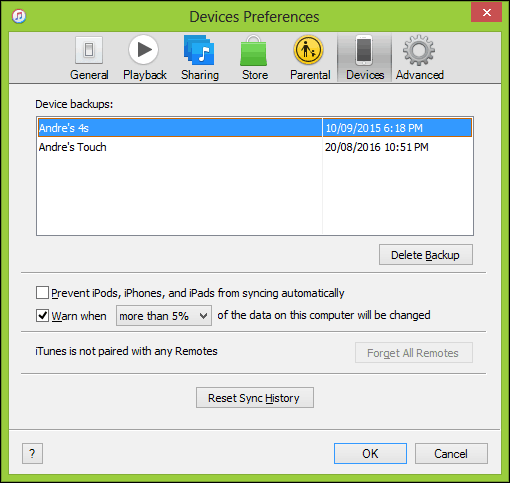
Installer iOS 11
Vous ne pouvez pas effectuer de mise à jour vers iOS sur une connexion mobile, alors, passez d'abord à un réseau Wi-Fi, ouvrez Paramètres> Général> Mise à jour logicielle, puis appuyez sur Télécharger et installer. Une fois le téléchargement terminé, vous serez invité à saisir votre mot de passe. Si vous le souhaitez, vous pouvez installer la mise à jour ultérieurement si vous utilisez actuellement l'appareil. Le temps nécessaire pour terminer la mise à niveau varie, mais peut varier de 20 à 30 minutes. Attendez-vous à voir quelques redémarrages au cours de ce processus.
Si vous préférez la mise à jour via iTunes, connectez votre appareil, puis cliquez sur le Vérifier la mise à jour dans la page Résumé. C'est en fait une mise à niveau plus fiable si vous êtes sur un réseau Wi-Fi irrégulier.
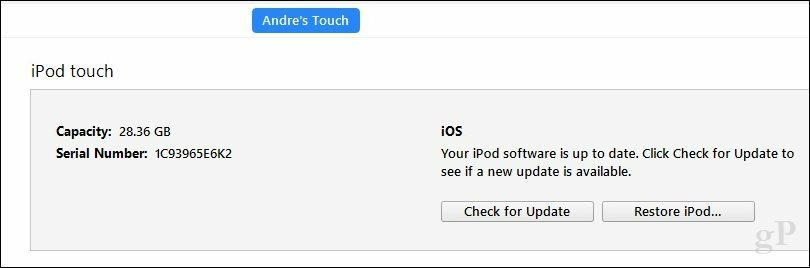
Devriez-vous mettre à niveau?
Les fonctionnalités sont tout simplement trop bonnes pour être ignorées: Centre de contrôle amélioré, application Fichiers, enregistreur d'écran, meilleure application Notes, scanner de code QR pour n'en nommer que quelques-uns. Cela dit, si vous utilisez un appareil plus ancien, tel qu'un iPhone 5 ou même un iPhone 6, vous voudrez peut-être attendre et voir si d'autres utilisateurs peuvent rencontrer des problèmes.
Une autre chose que je dois souligner: certaines fonctions disparaissent avec la mise à niveau iOS 11. Par exemple, la commutation d'application 3D Touch introduite avec les 6 n'est plus disponible. Donc, si vous aimez cette fonctionnalité, vous voudrez peut-être vous accrocher à iOS 10 un peu plus longtemps. Finalement, vous devrez vous dire au revoir afin de maintenir votre appareil à jour et sécurisé.
Faites-nous savoir quelles sont vos fonctionnalités préférées dans la nouvelle version. En outre, comment s'est déroulé le processus de mise à niveau? Déposez une ligne dans les commentaires.



